下载rpm
输入命令
wget https://dev.mysql.com/get/mysql80-community-release-el7-5.noarch.rpm
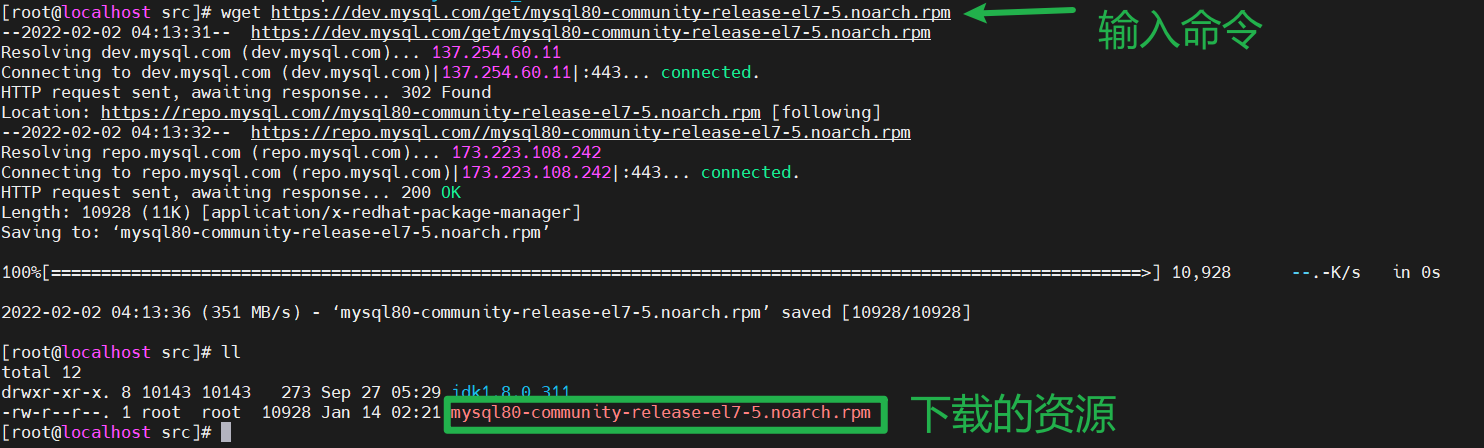
输入命令 安装
sudo yum localinstall mysql80-community-release-el7-5.noarch.rpm
安装中 需要输入 y按 enter继续
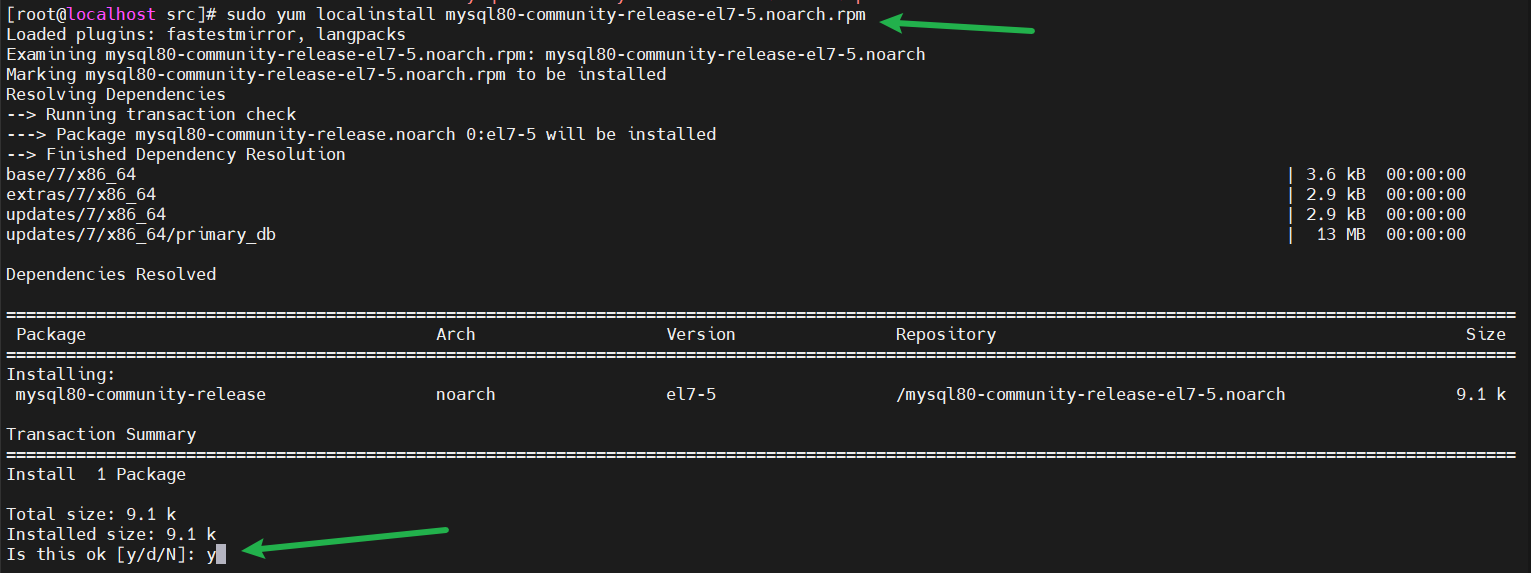
安装完成
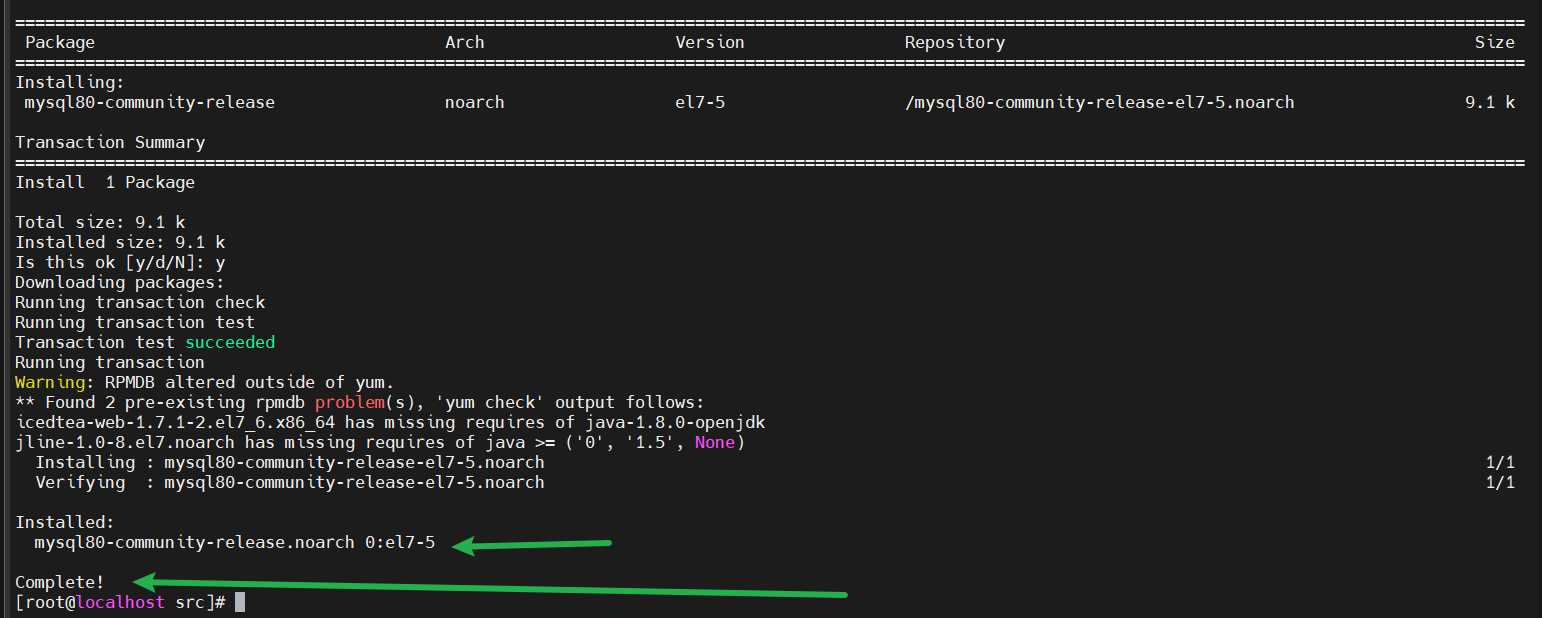
输入命令查看当前的安装版本
yum repolist enabled | grep "mysql.*-community.*"

安装完成后默认安装mysql8,输入以下命令切换到mysql 5.7
sudo yum-config-manager --disable mysql80-community
sudo yum-config-manager --enable mysql57-community
再次执行
yum repolist enabled | grep "mysql.*-community.*"
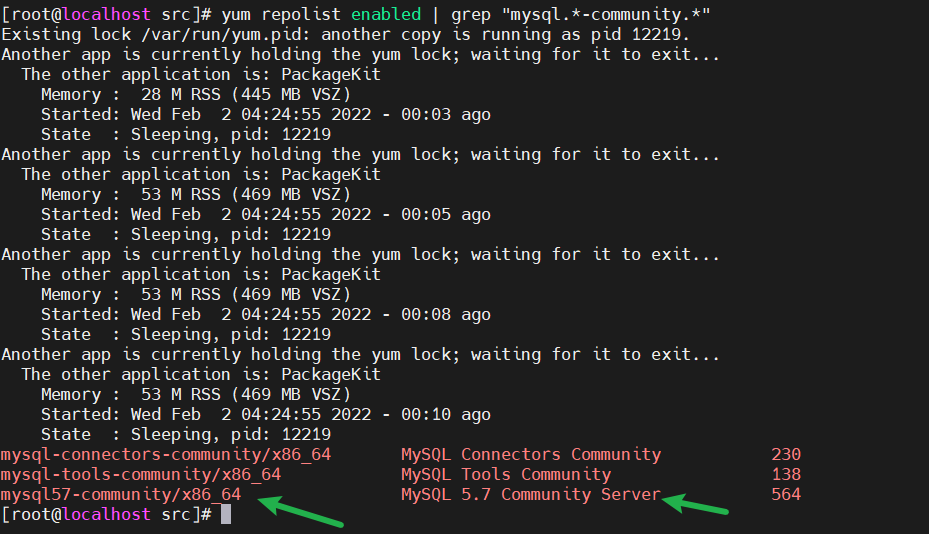
可以看到已经切换到了5.7版本
开始安装mysql
使用以下命令开始安装
sudo yum install mysql-community-server
出现以下提示 输入y 继续
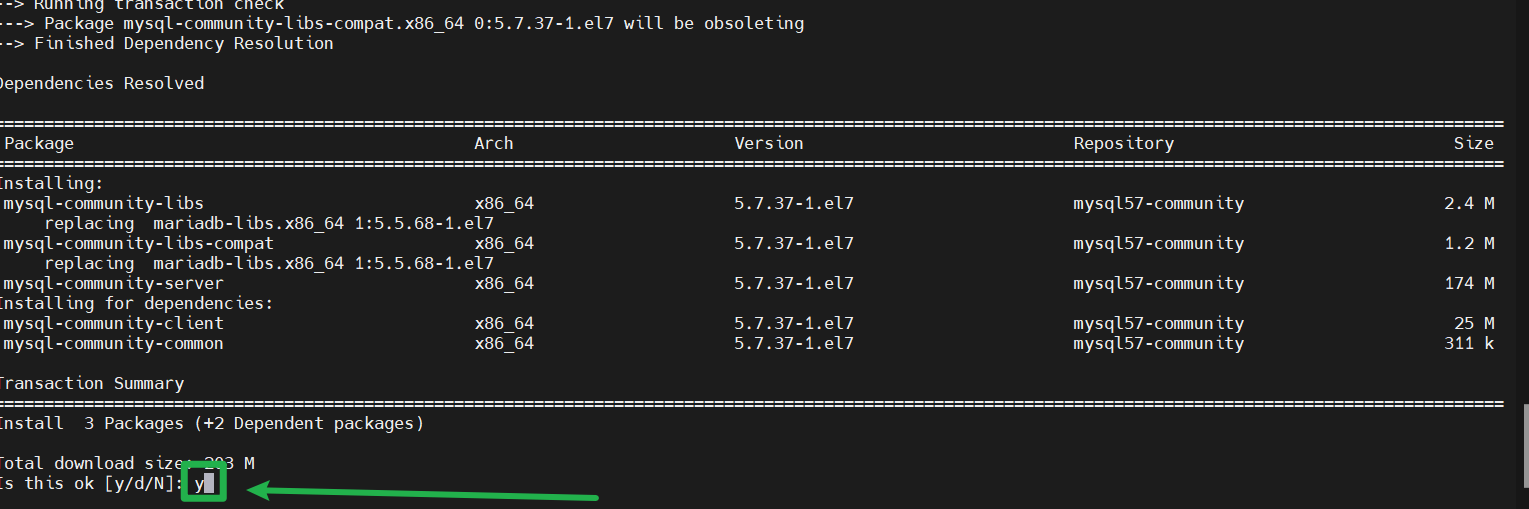
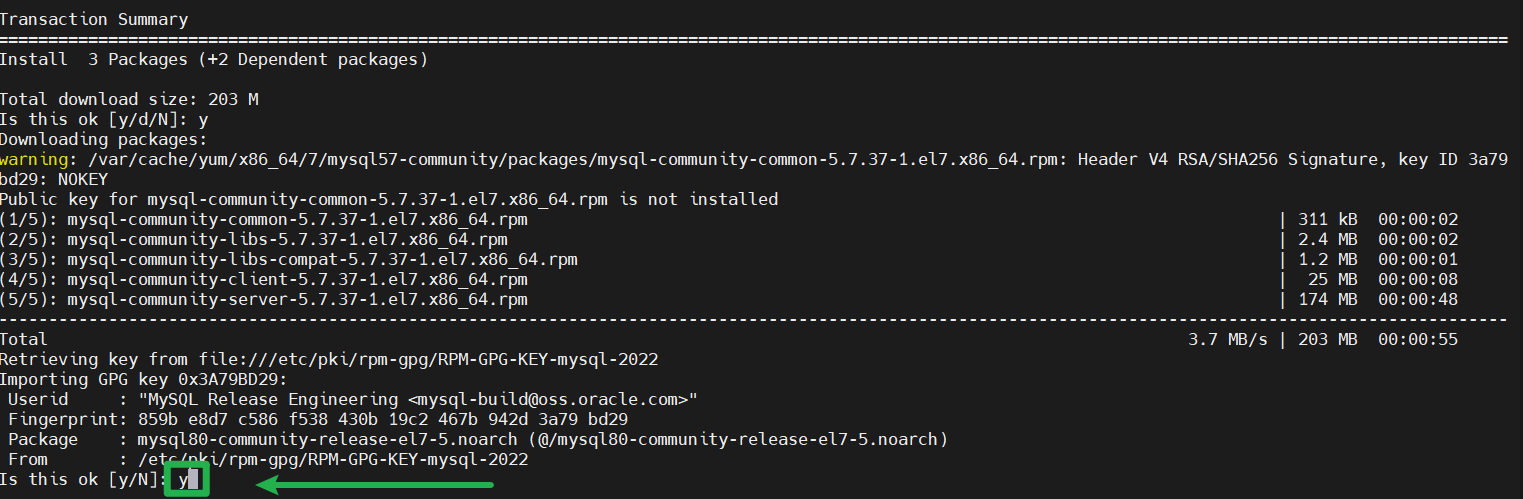
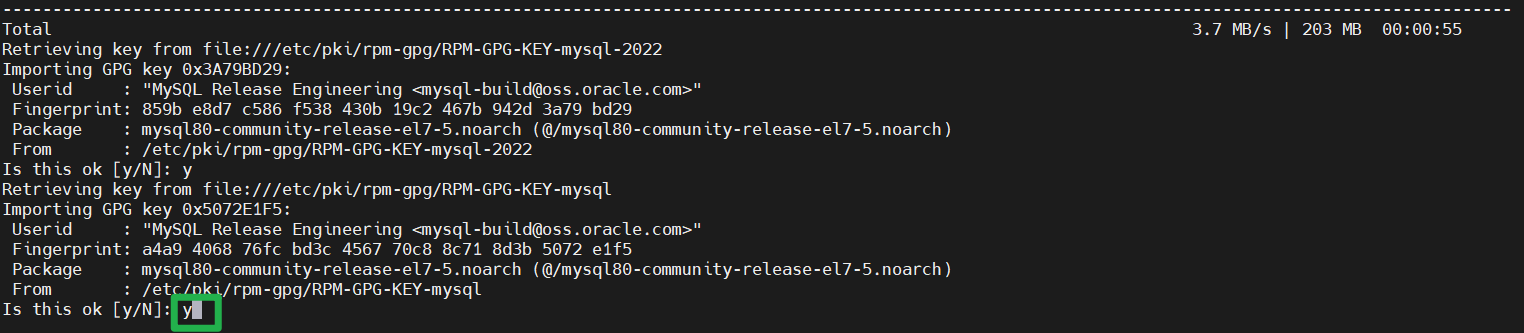
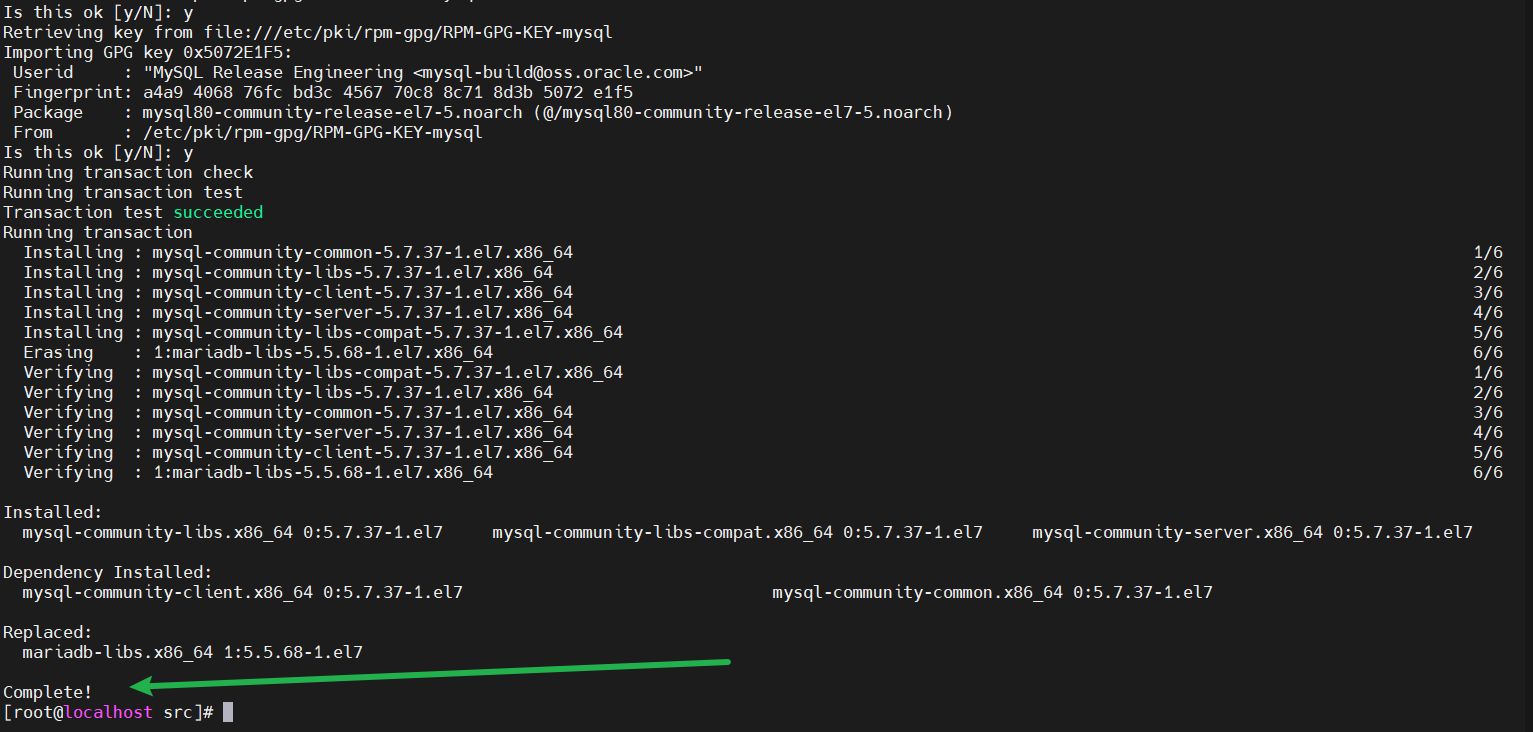
安装完成
启动Mysql Server
systemctl start mysqld

输入后没有提示
可以使用以下命令查看是否启用成功
systemctl status mysqld
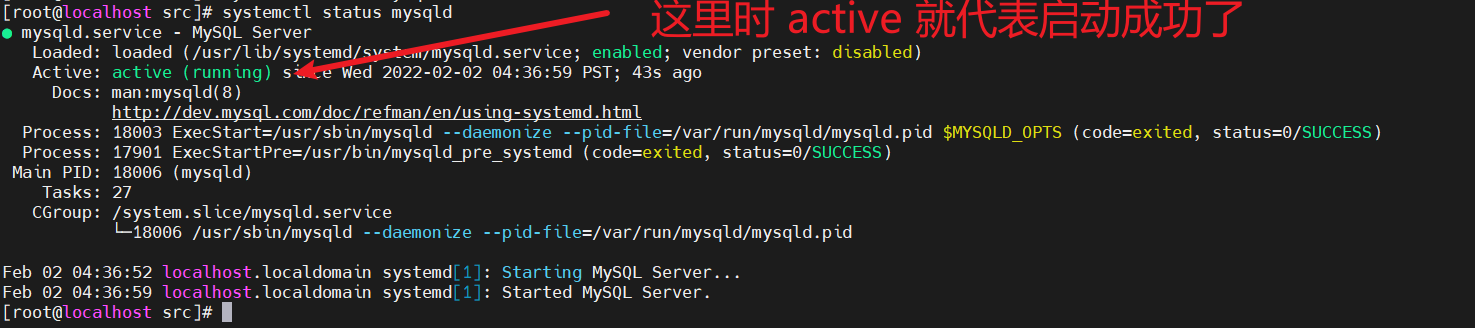
查看root用户默认密码
sudo grep 'temporary password' /var/log/mysqld.log

使用系统生成的临时密码登录root用户帐户设置自定义密码.
输入以下命令
mysql -uroot -p
粘贴临时密码(注意输入密码时 界面不会显示)
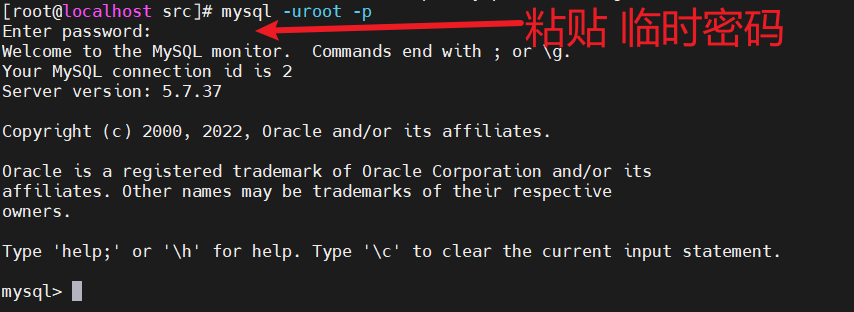
进入mysql交互页面
输入以下命令修改密码 MyNewPass4! 是要修改的密码 记得加 末尾的分号
mysql> ALTER USER 'root'@'localhost' IDENTIFIED BY 'MyNewPass4!';

不可以是 root这种简单密码 要复杂一些
密码至少包含一个大写字母、一个小写字母、一个数字和一个特殊字符,密码长度至少为 8 个字符。

出现以下提示就说明密码修改成功了.
开启远程登陆
GRANT ALL PRIVILEGES ON *.* TO 'root'@'%' IDENTIFIED BY '新密码' WITH GRANT OPTION;
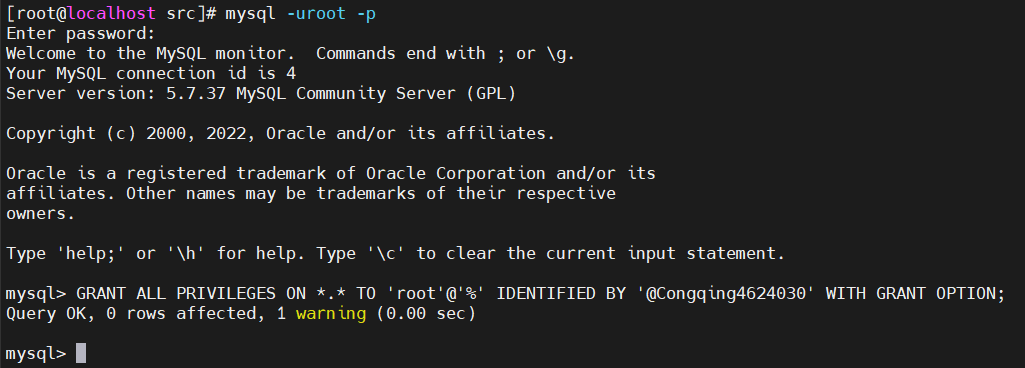
在centos中放开3306端口
firewall-cmd --permanent --add-port=3306/tcp

firewall-cmd --reload
重启防火墙

下面使用数据库工具连接以下,我这里使用idea自带的数据库工具测试.
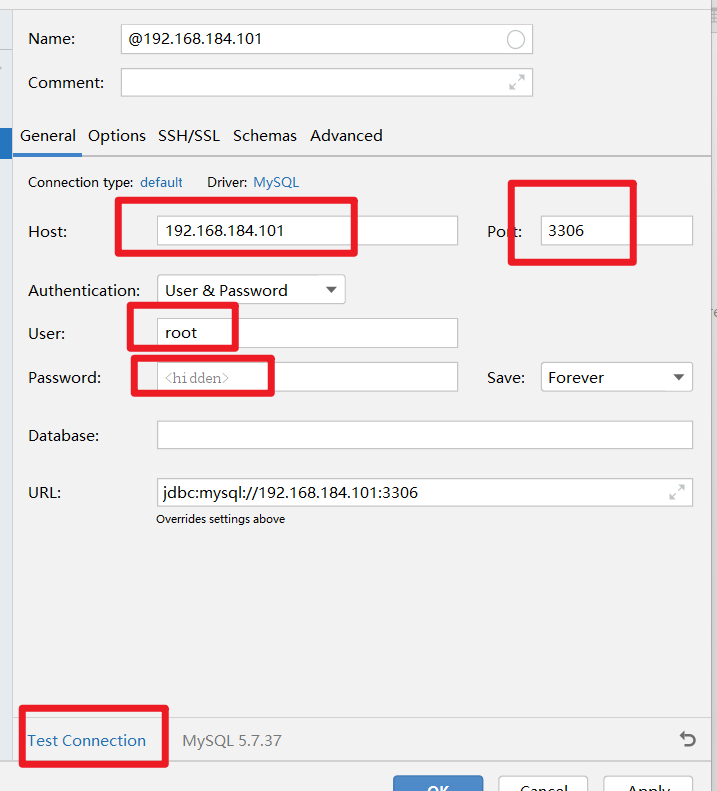
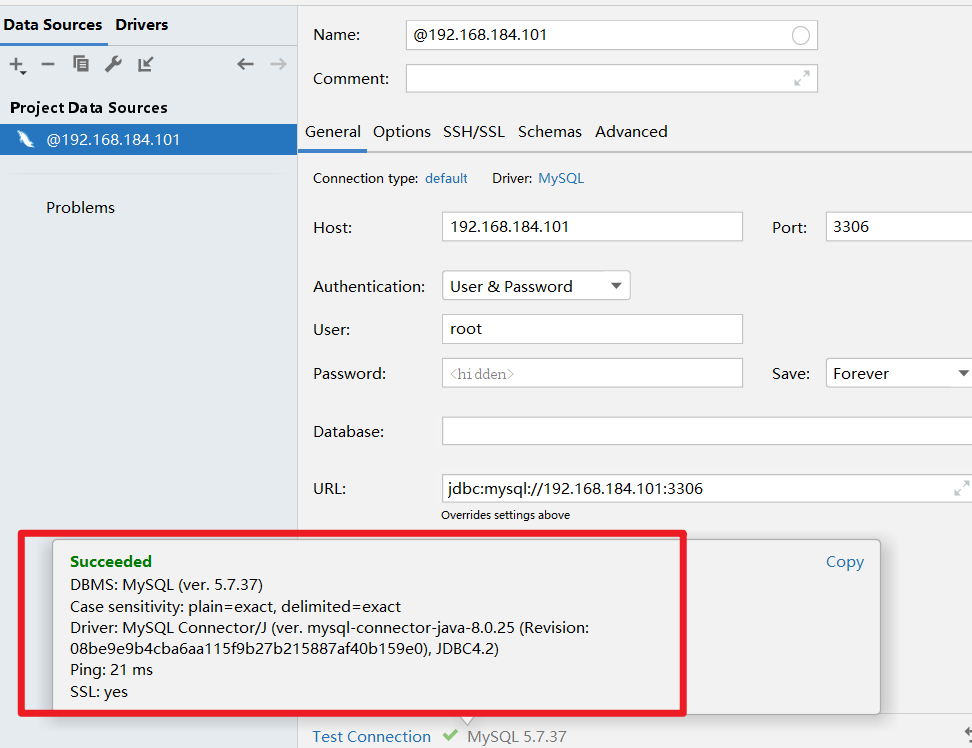
连接成功
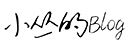

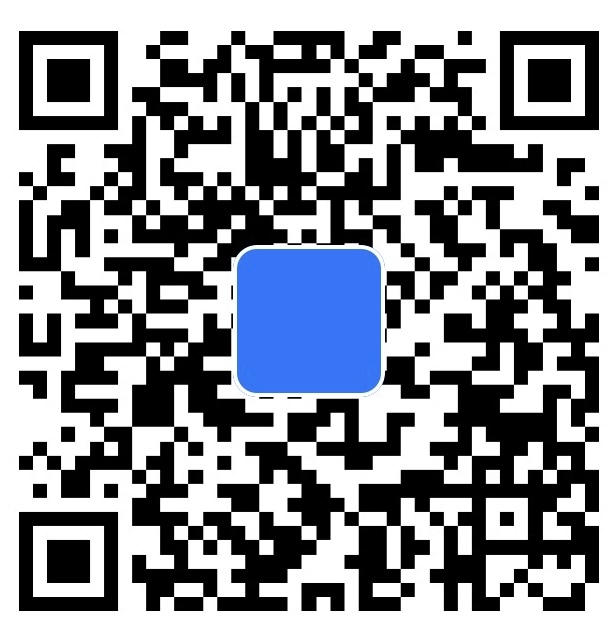
评论区